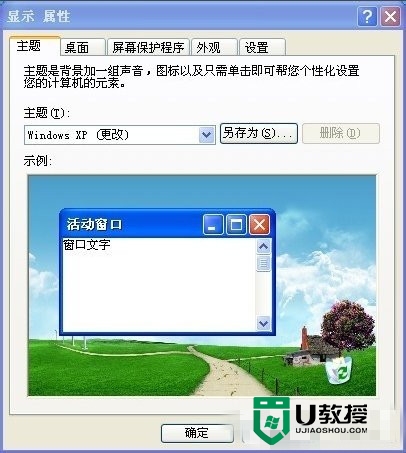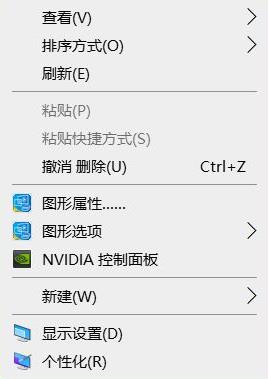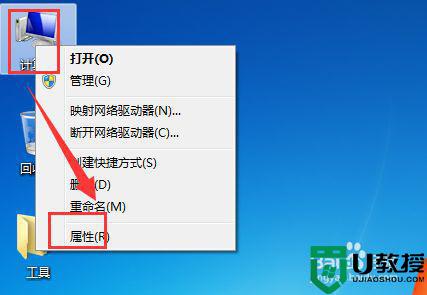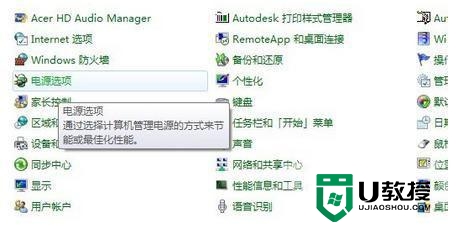xp系统电脑怎样设置自动锁屏|xp自动锁屏设置方法
在一些公共场合,如果用户需要离开电脑一段时间,但是又不想关机,这时可以设置自动锁屏来保护电脑信息的安全,不过很多用户并不知道如何设置自动锁屏,本文就以XP系统为例,给大家介绍xp系统电脑怎样设置自动锁屏。
xp自动锁屏设置方法:(一键装xp系统)
1、首先在桌面上空白处点击右键,然后点击属性,会弹出属性对话框。
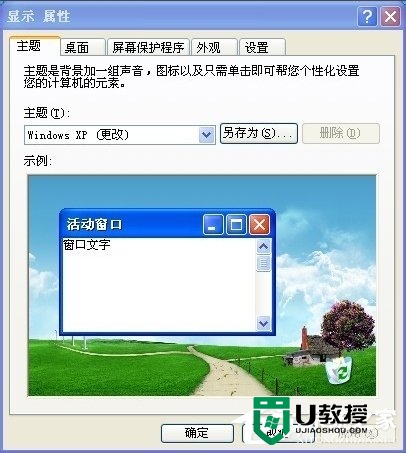
2、然后点击屏幕保护程序,在点击确定就可以自动锁屏了。
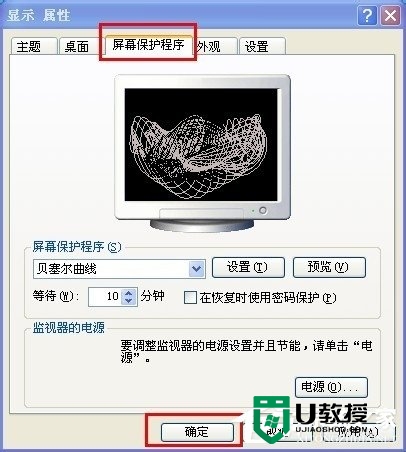
3、如果要更换屏幕保护的图片,则可以点击屏幕保护程序图片的下拉菜单,从菜单中选择合适的图片。
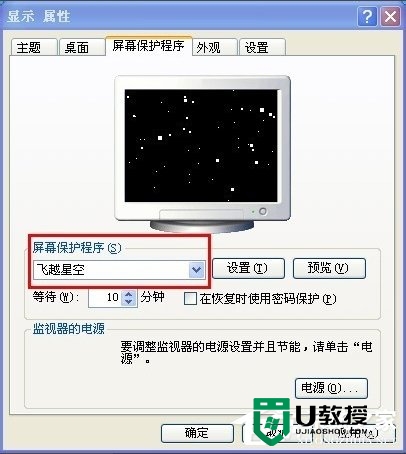
4、如果需要使你的屏幕保护更加个性化,可以点击右边的设置按钮,然后可以选择设置飞行速度和星空密度等参数,设置好了后可以点击预览看看效果。
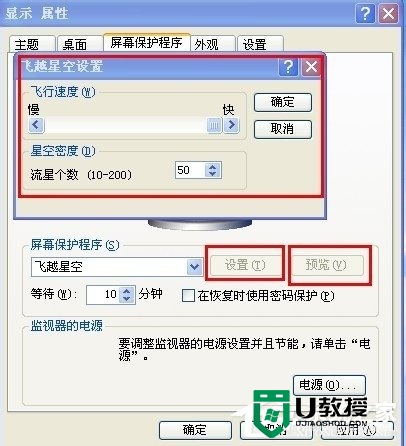
5、也可以设置等待时间,比如5分钟左右,看个人平时操作电脑的时间来设置,可以勾选右边的“在恢复时使用密码保护”,就是说锁屏后需要解锁还需要输入密码。
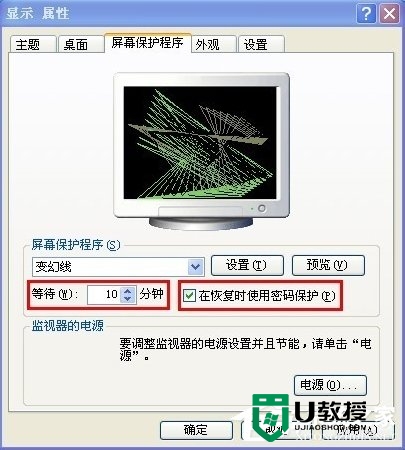
6、也可以点击右下角的电源按钮,给电脑设置节能,调整电源选项属性,如多长时间关闭显示器,电脑是否需要待机等等,都可以自行设置。
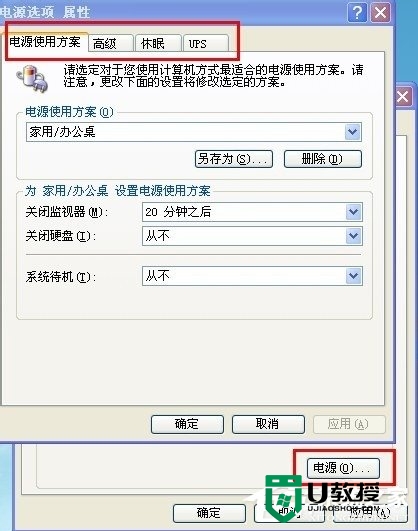
在设置锁屏的时候,用户可以选择需要密码和不需要密码的,设置了密码那么在唤醒屏幕的时候需要输入正确的密码才能打开电脑,这种设置可以很好的保护用户电脑信息的安全,电脑锁屏也是有快捷键的,那就是按键盘上的win键+L键。
大家还有类似【xp系统电脑怎样设置自动锁屏】这种问题的话,或者想自己u盘重装系统的话,都可以上u教授官网查看相关的教程。